
10 Déc Réussir vos recherches sur Google
Le moteur de recherche Google est l’un des plus performants du marché. Mais avec un peu d’aide il se révèle encore plus efficace. Opérateurs booléens, Google annuaire, de nombreuses astuces existent pour améliorer vos recherches.
1 Un seul mot-clé
La requête la plus basique revient à taper un seul mot-clé. Il est d’ailleurs souvent inutile d’en saisir d’autres. Google suggère ainsi les requêtes les plus souvent saisies à partir de ce mot via une liste de propositions. Sélectionnez simplement une proposition et appuyez sur la barre d’espace. Apparaît alors une seconde liste basée sur la suggestion sélectionnée.
2 Plusieurs mots-clés
Une requête plus évoluée contiendra plusieurs mots clés séparés par un espace, considéré comme l’opérateur booléen « AND ». Cela signifie que Google va rechercher prioritairement les contenus web intégrant tous les mots-clés de la requête. Les accents ne sont pas pris en compte, ni la casse (Majuscule ou minuscule). Même chose pour les articles pronoms (le, la, de…). Il faut donc adopter un style télégraphique.
3 Principaux opérateurs booléens
Si vous souhaitez que Google effectue une recherche sur un mot écrit de manière spécifique, faites-le précéder du signe « + ». Pour exclure un mot dans une requête, faites-le précéder du signe « -« . Les autres principaux opérateurs booléens sont : OR : Au moins un de ces mots-clés doit figurer dans le contenu Web; * : L’Astérisque remplace n’importe quelle partie d’un mot, que vous n’avez donc pas à saisir; » » L’expression entre guillemets lance une recherche sur tous les mots qui la composent, dans leur ordre exact.
4 Recherche sur un site spécifique
Pour chercher une information sur un site en particulier, utilisez l’opérateur avancé « site ». Dans notre exemple, nous cherchons des informations sur l’affaire DSK, diffusées sur le site Le Monde.fr. Il suffit de taper donc le mot-clé « DSK » suivi de la commande : « site:Le Monde.fr » pour limiter les recherches associées à ce site Web. Notez qu’avec cette même commande, vous pouvez limiter une recherche à une extension de site, par exemple tous les sites en français en.fr.
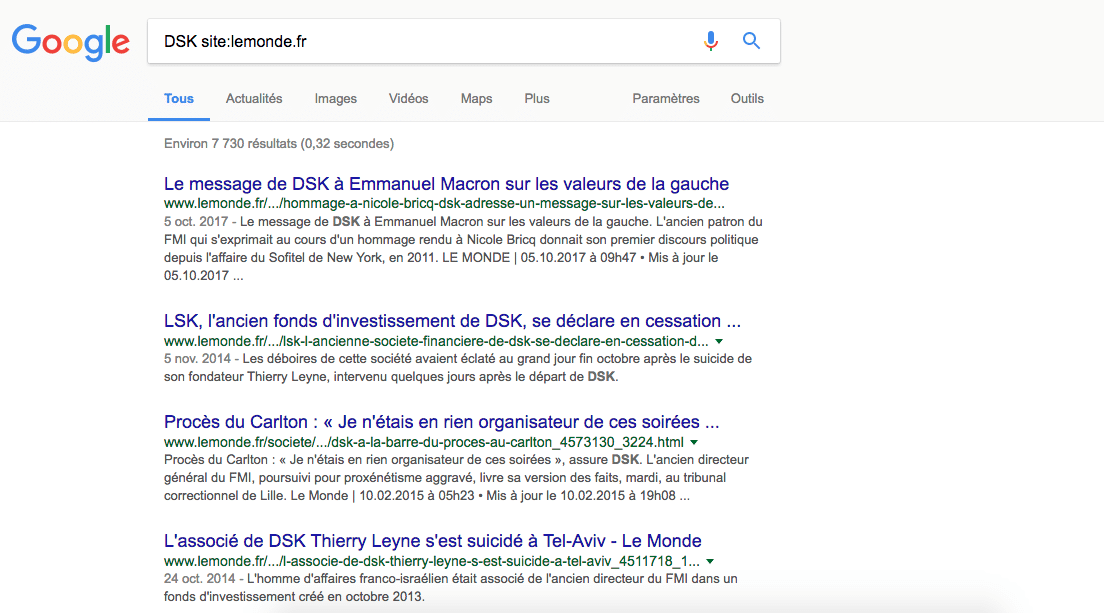
5 Rechercher un document
L’opérateur avancé filetype qui vous permet de lancer une recherche sur un type de fichier spécifique via son extension. Par exemple, si vous cherchez un fichier.doc, Il faudra saisir : « filetype:doc ». Ici un exemple pour retrouver un dossier sur la voiture électrique au format PDF publié par le ministère de l’écologie. Notez qu’en passant le pointeur sur la loupe,Vous visualisez le document sans l’ouvrir. L’opérateur filetype gère les extensions DOC, XLS, PDF, PPT, PS, DWF, KLM, RTF et SWF.
6 Recherche d’images et de vidéos
Google proposent des sélections spécifiques dédiées à la recherche d’images et vidéos. Elles offrent surtout des fonctions utiles pour le filtrage des résultats. Vous pouvez par exemple limiter les résultats à une image en noir et blanc, à des portraits ou certaines tailles. Pour les vidéos, vous pouvez choisir la durée de la séquence et la qualité de l’encodage. Cette section intègre également des fonctions de recherche avancée qui peuvent se révéler assez efficaces.
7 Rechercher à partir d’une image
Nouveauté 2011 du moteur Google : rechercher du contenu sur le Web à partir d’une image. Google analyse une image pour lancer une recherche sur son contenu. Cliquez sur l’icône figurant un appareil photo dans le moteur de recherche de la section images. Vous pouvez alors glisser déposer une image à partir du Web ou en emporter une depuis votre ordinateur. Si vous ajoutez une image d’un voyage en Chine. Google va correctement l’identifier et proposera des infos associées, ainsi que les images similaires.
8 Rechercher une actualité
Le service d’agrégation Google actualités est une méthode intéressante pour vous informer via plusieurs sources. Vous pouvez alors améliorer vos recherches en utilisant l’opérateur « intitle ». Il permet de chercher un mot spécifique dans le titre d’une page, et par extension dans celui d’un article. Sa déclinaison « allintitle » : lance une recherche sur plusieurs mots. L’opérateur « source » : permet quant à lui de spécifier une publication particulière, comme Le Monde, libération, etc. Saisissez simplement : « Source : le_monde »
